تسمح لك قواعد Microsoft Outlook بـ أتمتة العديد من مهام إدارة البريد الإلكتروني الخاص بك. إنه أمر محبط للغاية عندما تتوقف هذه القواعد عن العمل، حيث يمكن أن يؤدي ذلك إلى إفساد صندوق الوارد الخاص بك ومجلدات البريد الإلكتروني الأخرى. سنعرض لك بعض الطرق لإصلاح قواعد Outlook المعطلة.
بعض الأسباب التي تمنعك من استخدام قواعد البريد الإلكتروني الخاص بك هي أنه معطل، وأن ملف SRS الخاص بـ Outlook تالف، وأنك تجاوزت المساحة المسموح بها لقواعدك، وأن إصدار تطبيق Outlook قديم، و المزيد.
1.تأكد من تمكين قواعد Outlook لديك
أول شيء يجب التحقق منه عندما لا تعمل قواعدك هو ما إذا كانت القواعد ممكّنة بالفعل. ربما قمت أنت أو أي شخص آخر بتعطيل قواعد البريد الإلكتروني الخاصة بك، مما منعهم من تنفيذ الإجراءات على رسائل البريد الإلكتروني الخاصة بك.
ألق نظرة سريعة على قواعد بريدك الإلكتروني وتأكد من تشغيل القواعد التي تريد تنفيذها.
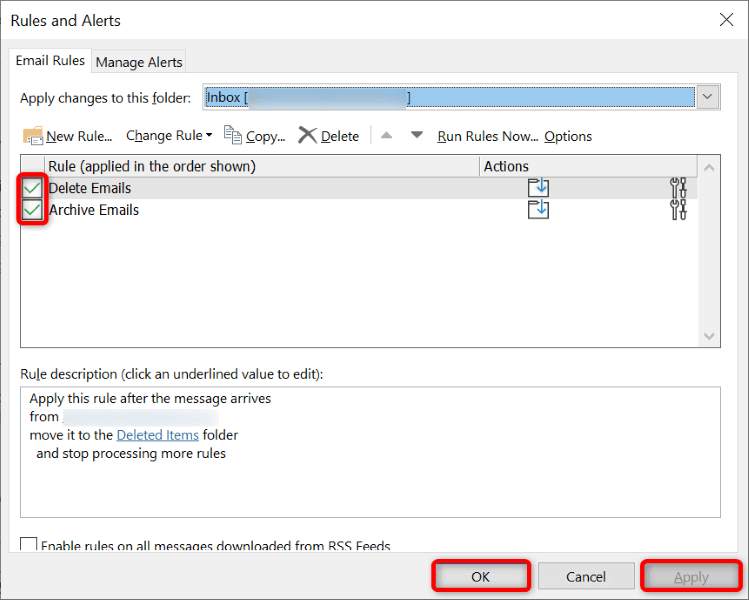
2.إصلاح ملف SRS التالف في Outlook
يستخدم Outlook ملف SRS لتخزين إعدادات الإرسال والاستقبال. إذا كان هذا الملف تالف ، فقد يكون هذا هو سبب عدم قدرتك على استخدام القواعد المحددة. إحدى الطرق لإصلاح هذه المشكلة هي السماح لـ Outlook بإعادة إنشاء ملف SRS الخاص بك.
%appdata%\Microsoft\Outlook
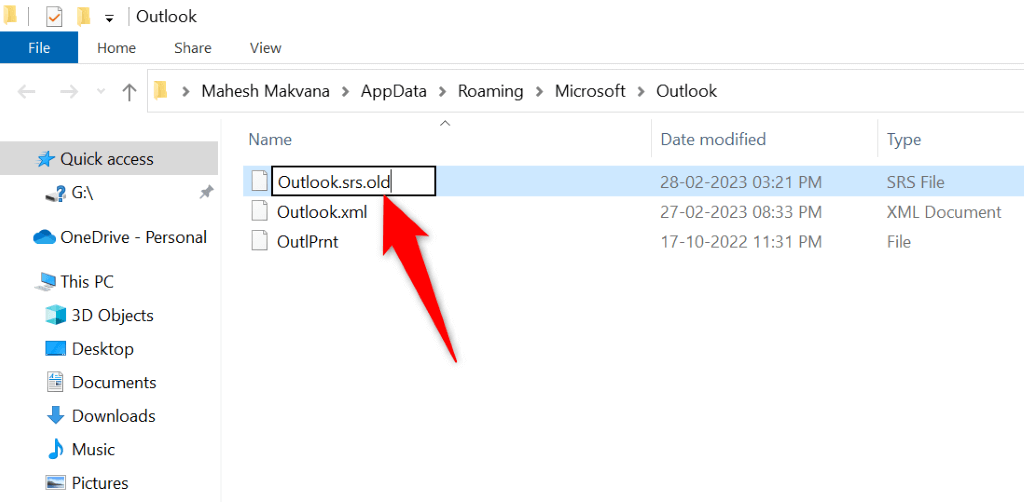
3.تقليل المساحة التي تستخدمها قواعد Outlook الخاصة بك
يقيد Outlook مقدار مساحة التخزين التي يمكن لقواعدك استخدامها. يُسمح لك فقط بإنشاء القواعد التي تناسب مساحة 256 كيلو بايت. إذا كانت قواعدك تستخدم مساحة أكبر من هذه، فستواجه مشكلة في استخدامها..
في هذه الحالة، يمكنك تنفيذ بعض الإجراءات على تقليل المساحة التي تشغلها القواعد الخاصة بك.
اختصر أسماء القواعد
كلما كانت أسماء القواعد أطول، زادت مساحة التخزين التي تستخدمها. وهذا يعني أنه يمكنك تقصير أسماء القواعد الخاصة بك لتناسب المزيد من القواعد في مساحة التخزين المسموح بها. من المفترض أن تكون قادرًا على تعديل أسماء معظم قواعدك.
لا يؤثر تغيير اسم القاعدة على وظائف القاعدة.
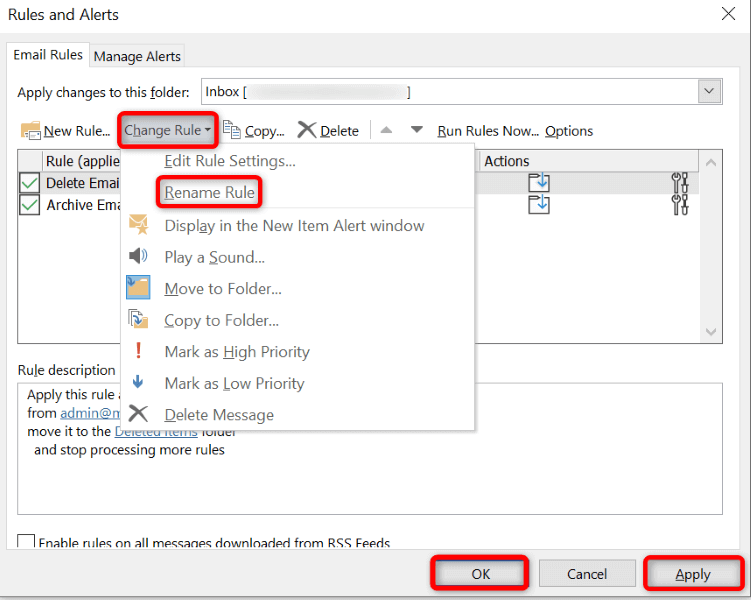
حذف قواعد Outlook القديمة
إذا كانت لديك قواعد قديمة وغير مرغوب فيها مخزنة في حساب Outlook الخاص بك، فتخلص من هذه القواعد لتوفير مساحة للقواعد التي تستخدمها بالفعل. هذه طريقة سهلة لتحرير مساحة التخزين التي تستخدمها قواعدك.
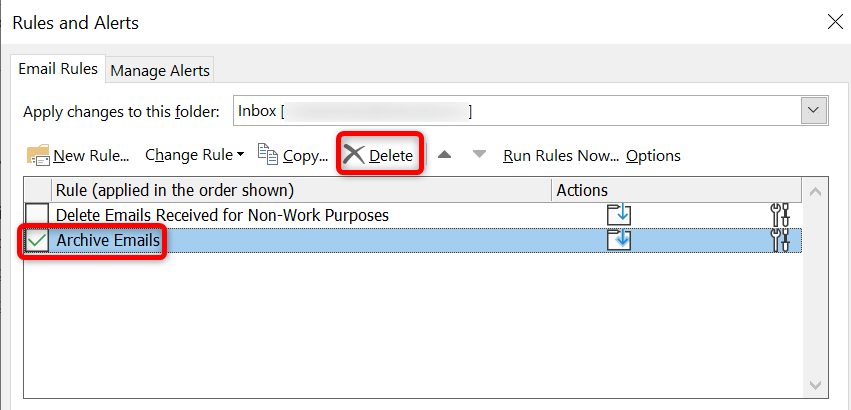
دمج قواعد Outlook المتعددة
إذا كانت لديك قواعد Outlook متعددة تعتقد أنه يمكن دمجها في قاعدة واحدة، فمن المفيد القيام بذلك للحفاظ على تحسين مساحة التخزين لديك. يساعد القيام بذلك أيضًا على تنظيم واجهة القواعد لديك حيث سيكون لديك عدد أقل من الإدخالات للعمل بها.
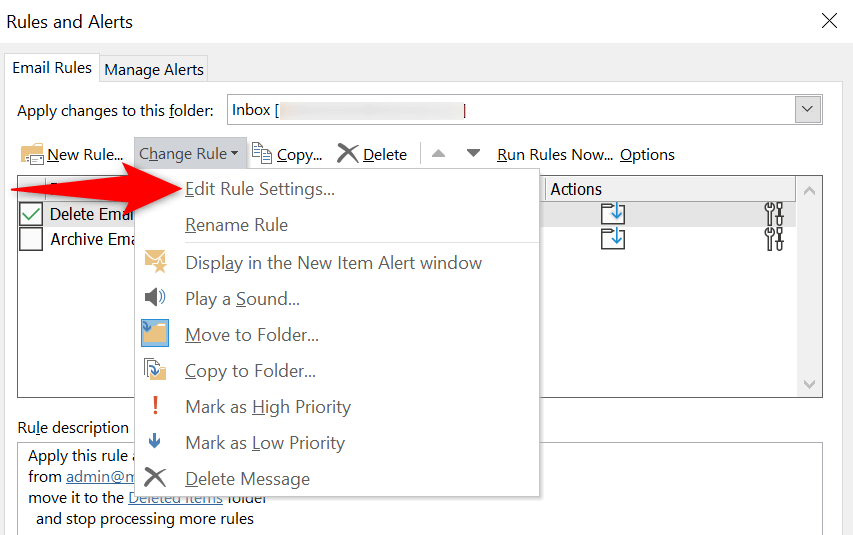
4.إيقاف تشغيل خيار "إيقاف معالجة المزيد من القواعد" في Outlook
يوفر Outlook خيار "إيقاف معالجة المزيد من القواعد" الذي يمنع تشغيل المزيد من القواعد بمجرد تشغيل قاعدة معينة. تحتاج إلى إيقاف تشغيل هذا الخيار إذا كنت تريد أن تعمل قواعدك الإضافية..
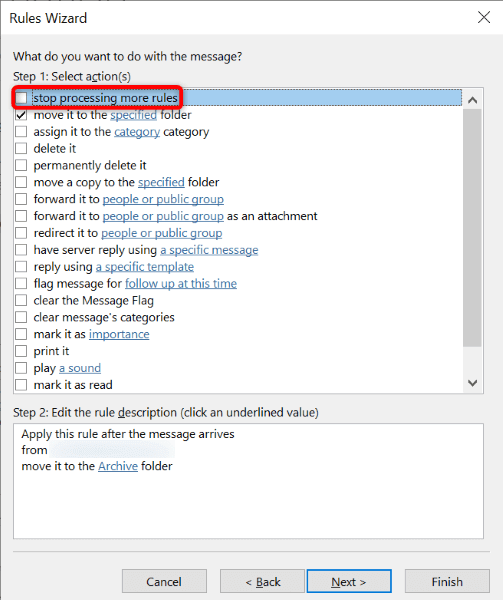
5. إصلاح ملف OST أو PST التالف في Outlook
يستخدم Outlook ملفات PST وOST لتخزين بيانات حسابك. إذا فسدت هذه الملفات، فقد تواجه مشكلات مختلفة في التطبيق، بما في ذلك عدم عمل قواعد البريد الإلكتروني لديك.
في هذه الحالة، يمكنك استخدم أداة الإصلاح المضمنة في Outlook لإصلاح هذه الملفات.
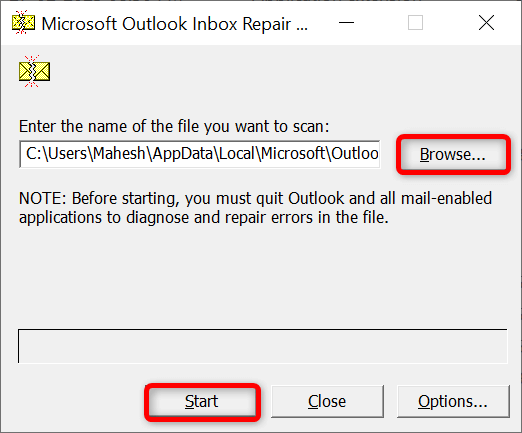
6.إنشاء واستخدام ملف تعريف Outlook جديد
يمكن أن يتسببمشكلات الملف الشخصي في Outlook في حدوث خلل في ميزات التطبيق المختلفة. قد تكون مشكلة عدم عمل قواعد البريد الإلكتروني لديك ناتجة عن ملف تعريف بريد إلكتروني سيء. في هذه الحالة، يمكنك إنشاء ملف شخصي جديد، وإضافة حساب بريدك الإلكتروني إلى هذا الملف الشخصي، واستخدام الملف الشخصي الجديد لجميع رسائل البريد الإلكتروني الخاصة بك.
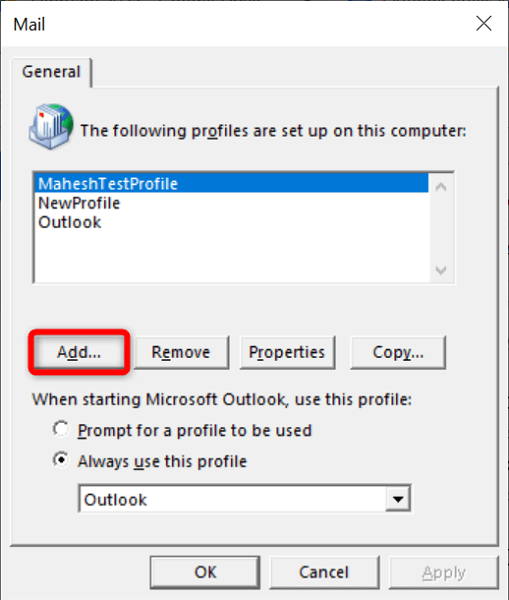
7.تحديث Microsoft Outlook
أحد الأسباب المحتملة لعدم عمل قواعد البريد الإلكتروني لديك هو أن إصدار تطبيق Outlook لديك قديم. غالبًا ما تسبب إصدارات التطبيقات القديمة العديد من المشكلات، ولهذا السبب يوصى باستخدام أحدث إصدارات التطبيقات دائمًا.
يمكنك قم بتحديث تطبيق Outlook الخاص بك حل القواعد والمشكلات الأخرى المتعلقة بالتطبيق.
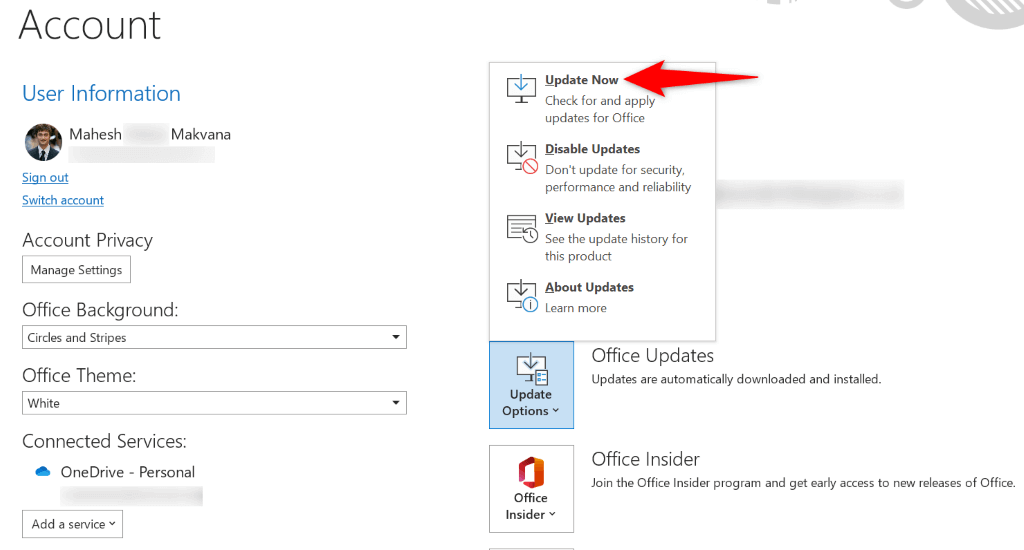
8.حذف قواعد Outlook وإعادة إنشائها
في بعض الأحيان، يكون سبب عدم عمل قواعد Outlook هو أن قواعدك بها بعض الأخطاء البسيطة. إحدى الطرق للتغلب على هذه المشكلات الصغيرة هي حذف القواعد وإعادة إنشائها.
يؤدي القيام بذلك إلى تحديث قواعدك وإعداداتها، وحل مشكلاتك مع التطبيق. يمكنك اختيار إزالة القواعد الفردية أو جميع القواعد مرة واحدة.
مسح كافة قواعد Outlook
يمكنك استخدام الطريقة الموضحة أدناه لإزالة كافة القواعد من كافة حسابات البريد الإلكتروني في Outlook على جهاز الكمبيوتر الخاص بك.
Outlook.exe /cleanrules
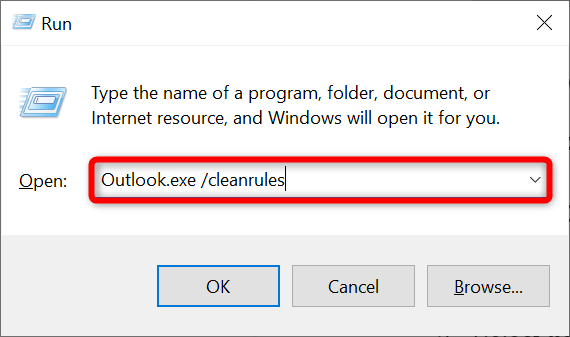
إزالة قواعد Outlook الفردية
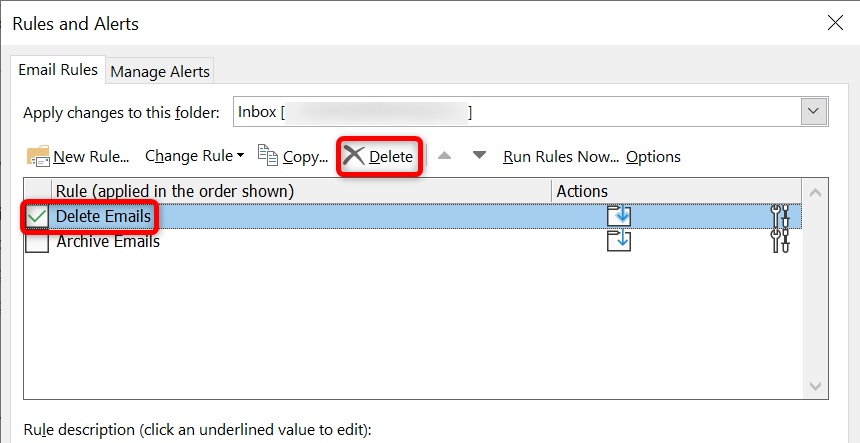
احصل على قواعد البريد الإلكتروني في Outlook للعمل على جهاز الكمبيوتر الخاص بك
هناك العديد من الأسباب وراء توقف قواعد البريد الإلكتروني في Outlook عن العمل. قد تكون هناك مشكلة في قاعدتك، أو قد يكون تطبيقك معيبًا، أو قد يكون ملف بيانات حسابك تالفًا. يمكنك حل جميع هذه المشكلات باستخدام الطرق الموضحة أعلاه..
بعد الانتهاء من ذلك، ستعود قواعدك إلى العمل مرة أخرى، أتمتة المهام المحددة الخاصة بك على جميع رسائل البريد الإلكتروني الخاصة بك. بريد إلكتروني سعيد باستخدام Outlook!
.